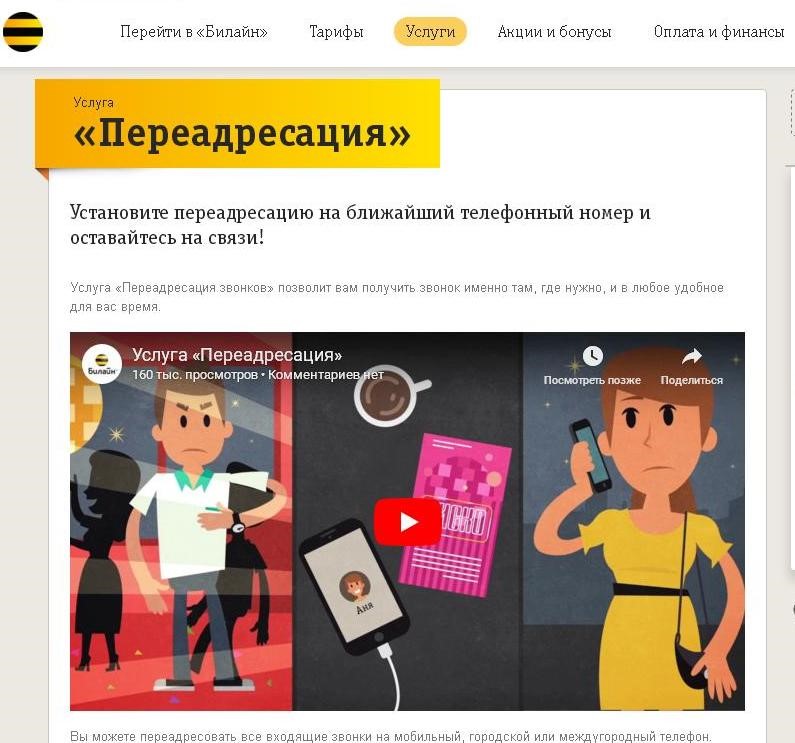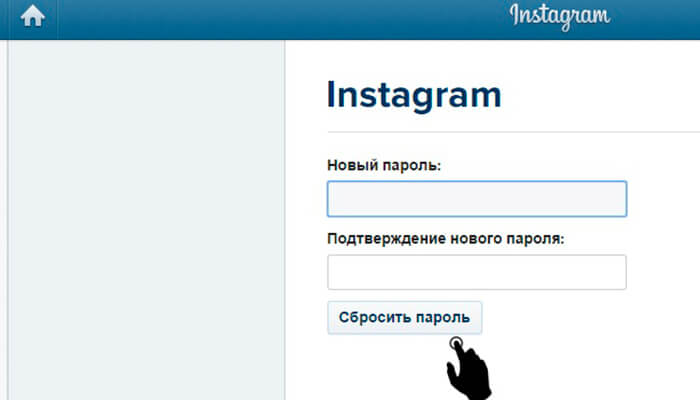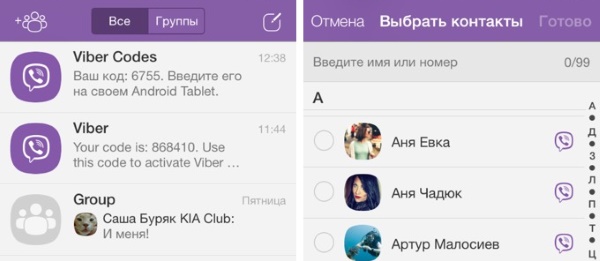Как заблокировать номер телефона всеми доступными способами
Содержание:
- Блокировка скрытых номеров на Android
- Лучшие приложения для черных списков номеров
- Приложения для блокировки контактов на мобильных устройствах
- Как заблокировать сим-карту
- Активация услуги «Черный список»
- Почему письма содержат предупреждения о спаме
- Как блокировать у оператора
- Как заблокировать абонента на Айфоне из списка контактов
- Как заблокировать входящие звонки с определенного номера
- Как разместить в Instagram фото в полном размере?
- Как заблокировать входящий звонок с определенного номера
Блокировка скрытых номеров на Android
Для выполнения описываемой процедуры можно поступить несколькими способами вне зависимости от используемого устройства и установленной версии операционной системы. Существуют как стандартные методы, доступные по умолчанию на телефоне, так и сторонние, требующие скачивания одного из специальных приложений. Во всех случаях функция блокировки предоставляется бесплатно и распространяется на все входящие звонки со скрытых номеров.
Способ 1: Calls Blacklist
При помощи приложения Calls Blacklist позволяется полностью заблокировать скрытые номера, будь то получаемые от неизвестных абонентов сообщения или телефонные вызовы. Данная программа поддерживает русский язык и в главную очередь нацелена на блокировку номеров. При этом она автоматически запускает при включении устройства и работает в качестве фонового приложения.
- Запустите приложение и с помощью верхней панели перейдите на страницу «Черный список». Проследите, чтобы ползунки «Вызовы» и «SMS» были в активированном состоянии.
Нажмите по стрелочке с правой стороны от упомянутых пунктов для доступа к параметрам. Здесь установите галочку «Скрытые номера» для блокировки всех неопознанных звонков.
По аналогии со скрытыми номерами также можно включить блокировку звонков и СМС от неизвестных абонентов. В таком случае будут проигнорированы все вызовы, поступающие от людей, не входящих в список контактов.
В качестве альтернативы из главного меню приложения доступен раздел «Настройки». Отсюда аналогичным образом можете перейти на страницу «Блокировка» и установить все нужные галочки.
Стоит дополнительно упомянуть платную функцию для PRO-версии программы, позволяющую установить защиту настроек паролем. Это нужно на случай, если телефоном пользуется кто-то, кроме вас.
При условии активного использования смартфона для общения посредством телефонии этот вариант является лучшим, так как несмотря на фоновый процесс, запрет на вызовы и SMS работает эффективнее, чем у большинства аналогов. К тому же все достаточно важные функции предоставляются на безвозмездной основе.
Способ 2: Стандартные средства
Как мы упоминали ранее, на Android-устройствах есть стандартные функции для блокировки скрытых номеров. В отличие от сторонних приложений доступны подобные возможности не всегда. Проверить и активировать блокировку можно практически так же, как и в ранее рассмотренных вариантах, открыв «Настройки» в стандартном приложении «Телефон» или воспользовавшись системными параметрами.
Настройки вызовов
- Откройте приложение для звонков и перейдите на вкладку «Телефон». В правом нижнем углу экрана нажмите по кнопке с тремя точками и выберите пункт «Заблокировано». Данный раздел называется по-разному в зависимости от прошивки Android или отсутствовать в вызванном меню — вместо этого из меню с тремя точками выберите пункт «Настройки» и уже там ищите раздел, отвечающий за блокировку номеров.
На открывшейся странице тапните по кнопке «Правила блокировки» и, оказавшись в одноименной разделе, нажмите «Правила блокировки вызовов». Обратите внимание, в будущем отсюда также можно будет заблокировать сообщения, выбрав ниже расположенный пункт.
После перехода воспользуйтесь ползунком «Блокировать неизвестные/скрытые номера» и на этом процедуру остается завершить.
Правила блокировки
- Если в приложении для звонков отсутствуют упомянутые разделы, перейдите в параметры смартфона, выберите «Системные приложения» и нажмите по строке «Настройки вызовов». Следом за этим воспользуйтесь пунктом «Антиспам» в нижней части окна.
В «Настройках антиспама» нажмите по блоку «Блокировка вызовов». Для включения блокировки на появившейся странице активируйте функцию «Блокировать вызовы со скрытых номеров».
По аналогии со звонками, из предыдущего раздела можете перейти на страницу «Блокировка сообщений» и нажать по кнопке «SMS от незнакомых». Это приведет к установке запрета на получение сообщений от скрытых абонентов.
Этот вариант является наиболее доступным, так как позволяет обойтись без стороннего ПО, работающего на постоянной основе в фоновом режиме. Однако из-за того, что функция блокировки скрытых номеров присутствует не всегда, хотя и в большинстве случаев, способ может быть неактуален.
Лучшие приложения для черных списков номеров
Можно не только добавить контакт в черный список через настройки телефон или смс. Сделать это возможно с помощью специализированных приложений. Как правило, большинство пользователей не любят скачивать и забивать память дополнительными программами, который часто оказываются платными.
Несмотря на это, скаченные программы отлично справляются со своей прямой обязанностью и помогают пользователю расширить круг своих возможностей. Например, только с помощью приложений можно просматривать истории заблокированных сообщений и номеров. В стандартных функциях Айфона такое недоступно.
Рейтинг самых лучших приложений состоит из 3 программ:
- Black list Call;
- TrueCaller;
- Call Control.
Разбор еще одного не менее популярного приложения можно в этом видео
Black list Call
Эта программа проста и доступна для применения. Скачать её можно совершенно бесплатно через официальные источники.
Плюсы и минусы
Приложение совершенно бесплатно. Скачать его можно через официальные источники.
Программа удобна для пользователя. У неё интуитивный интерфейс. С ней справится любой пользователь сети.
Красивый дизайн самой панели управления.
Несмотря на бесплатность программы, её функционал практически не отличается от встроенной системы блокировки в самом телефоне. По факту, приложение бесполезно.
Она занимает память. Нет смысла скачивать дополнительную программу, если функционал такой же, как в самом iPhone.
Большое количество рекламы. Так как программа бесплатна, то в ней много спама и рекламных предложений.
Исходя из плюсов и минусов, можно поставить приложению оценку:
Наличие рекламы
2
Удобство системы и интуитивность интерфейса
7
Доступность
10
Дополнительные функции
2
Итого
5.3
Пользователь без труда найдет нужный раздел и интуитивно добавит пользователя в черный список. Программа бесплатна и работает без помех. Единственные минусы – наличие спама и нет никаких дополнительных функций.
TrueCaller
Более известное приложение часто нравится пользователям своим функционалом и наполненностью. Сами юзеры активно ставят ему высшие баллы на всевозможных платформах.
Плюсы и минусы
Есть пробная бесплатная версия, которая доступна в течение 10 дней пользователям.
Программа интуитивно подсказывает пользователю, какие номера лучше всего заблокировать, а какие оставить.
Большой функционал позволяет пользователю совершать дополнительные действия, которых нет в стандартной системе.
Далее, к сожалению, придется покупать премиум-аккаунт, чтобы продолжить использование.
Программа собирает огромное количество информации и пользователе, начиная от фамилии и имя, заканчивая аккаунтом на Facebook. Процесс регистрации долгий.
Интерфейс не сразу может понравится пользователю. Сложно разобраться в многочисленных разделах и пунктах.
Плюсы и минусы помогают сделать оценку программы:
Наличие рекламы
9
Удобство системы и интуитивность интерфейса
8
Доступность
4
Дополнительные функции
8
Итого
7.3
Программа одна из лучших. В ней много вкладок, разделов, огромное количество дополнительных функций, стабильная работа, но она бесплатная только первых 10 дней. Далее нужно оплачивать полную версию.
Для того, чтобы начинающий смог заблокировать номер с помощью этой системы, можно посмотреть видео
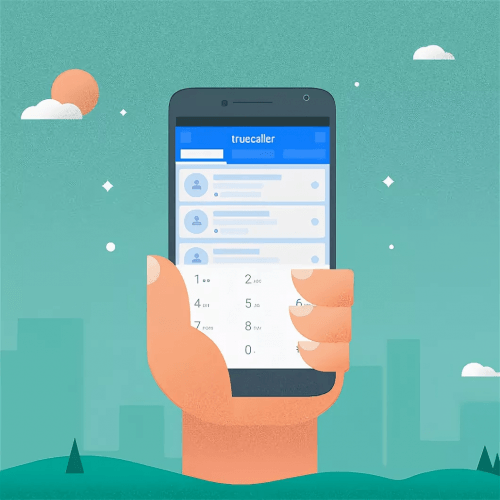
Call Control
Новое приложение, которое работает по «умной» системе. Оно анализирует входящие звонки и сообщения пользователя и добавляет их в спам, если оно может принести пользователю хлопот.
Средняя оценка, которую ставят ему юзеры, начиная от 4 звезд. Почему так?
Плюсы и минусы
Новая «умная» система, которая автоматически анализирует неприятные номера.
Пользователь не ограничен в действиях. Можно даже создавать свои черные списки.
Большой испытательный срок программы – целых 2 месяца.
Так как приложение иностранное, то работает оно лучше в других комьюнити.
Пробная версия бесплатна, далее нужно платить.
Много спама и рекламы.
Какую же оценку можно поставить ему?
Наличие рекламы
2
Удобство системы и интуитивность интерфейса
4
Доступность
7
Дополнительные функции
6
Итого
4.8
В целом программа достойная. Единственные ей минусы – бесконечный спам и работа с перебоями. Также она не подойдет для человека, который впервые сталкивается с черным списком на телефоне.
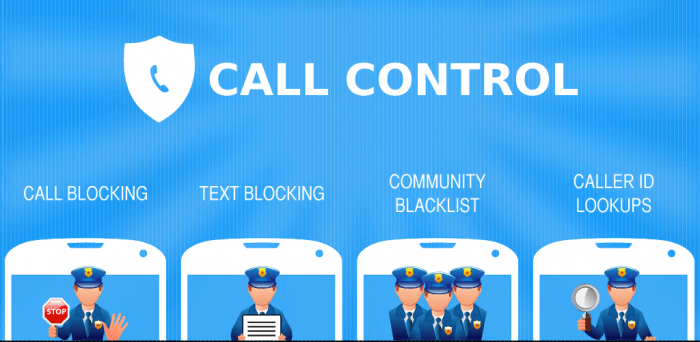
Черный список – отличный способ избавиться от нежелательных звонков. Выбирая способ блокировки, стоит учитывать потребности пользователя и подбирать под себя тот метод, который будет эффективнее всего работать.
Приложения для блокировки контактов на мобильных устройствах
Конечно же, мало, кому понравится, когда ваш смартфон атакуют звонки с нежелательных номеров, на него приходит разный спам в виде смс. Хочется просто, чтобы телефон нес исключительно полезные свойства, можно было проводить в спокойствии время в компании товарищей или же членов семьи. Только не исключено, что вам придется отвлекаться на текстовые сообщения и звонки каждые 5 минут, что что-то рекламируют. Благо, есть много приложений, что помогают блокировать смс и нежелательные звонки.
В случае, если возникли какие-то причины, толкающие на необходимость произвести блокировку входящих вызовов, но при помощи стандартных средств ОС не удается справиться с задачей, можно использовать сторонние приложения. Самыми популярными из них будут Mr. Number, Черный список, Блокировщик звонков. Мы рассмотрим те, что востребованы сегодня пользователями смартфонов.
Блокировщик звонков
Простая утилита, что блокирует звонки и дает возможность пользователю управлять белым, черным списком. Платные функции в приложении отсутствуют.
Черный список
Вы сможете очень просто управлять черным списком, производить блокировку нежелательных звонков и СМС, а также скрытых номеров, что также являются неизвестными для вас и докучливыми.
Truecaller Truecaller
Скачать утилиту можно в магазине Гугл Плэй. Это одно из лучших приложений, что позволяет блокировать звонки и защищать устройство от спама. Программа установлена на 100 000 000 девайсов с ОС Андроид. Согласитесь, что это действительно отличное доказательство качества.
Опциональность устраивает многих пользователей, а потому никто не планирует менять приложение на иной софт. ПО позволит заменить стандартную звонилку смартфона. В составе есть большая база данных, что регулярно обновляется. Есть там и номера-мошенники, рассылающие спам.
Пользователь может видеть, что номер, который ему поступает или же смс, являются подозрительными. У него будет возможность полностью заблокировать нежелательные номера и контакты. Приложение очень удобное и универсальное. Сбоев не дает.
Call Blocker
Приложение простое. Интерфейс также понятен. Функциональность хорошая, ничего лишнего нет. Можно легко заблокировать звонки и спам, за счет наличия встроенных белых и черных списков. Также есть поддержка работы в соответствии с расписанием. К примеру, можно немного отдохнуть, временно отключая все звонки. Конечно же, информация обо всех поступивших звонках останется в базе.
Hiya
Хорошая утилита. База данных одна из лучших, если брать в сравнение конкурентов. Если не подойдут выше указанные программы, то Hiya станет удобной в использовании 100 процентов. Предоставляется на бесплатной основе. Скачали его 5000000 раз, что также впечатляющий результат. Интерфейс отлично проработан. Есть ряд полезных опций. Программа хорошо справляется с блокировкой звонков и SMS-сообщений, что являются нежелательными. Можно добавлять текстовые заметки к определенным номерам.
Call Blacklist
Программа, которая доступна к скачиванию в Гугл Плэй. Является настоящим тяжеловесом. В активе есть 10 миллионов скачивания и интерфейс, что придется по вкусу многим владельцам устройств на ОС Андроид. Программа полезная, визуально красивая, да еще и много опциональна. Пользователи в Сети делятся исключительно положительными мнениями на ее счет.
Если вас интересует приложение, которое умеет все, да еще и не стоит ничего, то данная утилита – то, что нужно. Смело выбирайте Call Blacklist в Гугл Плэй, ведь вы не пожалеете. Более того, что скачивание бесплатное.
Should I Answer?
Основная задача — блокирование звонков, приложение справляется с ней на высшем уровне. Программа имеет хорошую базу данных, регулярно пополняется и самими пользователями. Есть возможность вносить в нее номера.
Call Control
В приложении отличные коммуникационные опции. Функционал на высшем уровне. Интерфейс является интуитивно понятным, все грамотно и продумано. При этом утилита еще и бесплатная. Нарекания к работе отсутствуют со стороны пользователей, что скачали приложение и пользуются ним на постоянной основе.
Как заблокировать сим-карту
Перед тем как блокировать сим-карту, необходимо учитывать, что за некоторые услуги оператора предусмотрена абонентская плата. Для удобства абонентов существует несколько способов блокировки.
- Звонок операторам. Такой способ считается самым легким, так как никуда не надо ходить и ждать в очереди. Просто нужно позвонить в круглосуточный контактный центр, связаться с оператором и рассказать суть проблемы. Но для блокировки потребуются паспортные данные владельца, поэтому стоит заранее об этом подумать. А также необходимо поинтересоваться у оператора, сколько будет стоить оказанная услуга. Но конечно же, такой способ не всем подходит, так как некоторые не любят общаться с операторами по телефону, а многие попросту не могут до них дозвониться. Но сейчас есть еще возможность отправить СМС оператору на короткий номер, для абонентов мегафона это 0500.
- Обращение в салон связи. Этот способ также не вызовет никаких проблем, так как на сегодняшний день существует достаточное количество салонов связей по России. Единственный нюанс — в салон связи должен обращаться сам владелец сим-карты с паспортом.
- Личный кабинет. Можно воспользоваться интернетом, точнее, личным кабинетом, но для этого потребуется логин и пароль для входа. Если пользователь не зарегистрирован на сайте, то нужно сначала заполнить форму для регистрации. В кабинете можно будет указать время, на которое хотите заблокировать симку. А также при необходимости блокировку можно будет отменить в любое время.
- Обратная связь. На сайте оператора предусмотрена услуга обратной связи. Клиент должен написать в тех поддержку свои ФИО, серию и номер паспорта и попросить заблокировать сим-карту, указав причину блокировки.
https://youtube.com/watch?v=caHp_kGyA8M
Для абонентов Мегафона
Абонент с легкостью может воспользоваться блокировкой номера на мегафоне, при условии, что предоставит свои ФИО и паспортные данные. Нужно будет указать причину блокировки, так как при утере имеется возможность заблокировать симку на неделю без абонентской платы.
- Есть несколько номеров для того, чтобы дозвониться в Службу поддержки мегафона. Для абонентов мегафона — 0500, для других — 8 (800) 550 05 00, для тех, кто находится в роуминге +7 (926) 111 05 00.
- А также можно пойти в фирменный салон или отдел мегафона с паспортом, и если симка оформлена на вас, то вам окажут необходимую услугу.
- Для добровольной блокировки можно воспользоваться личным кабинетом. Для этого нужно ввести логин и пароль, найти вкладку «Настройки» и заблокировать симку, указав срок действия блокировки.
https://youtube.com/watch?v=ZH4f6kG5Dbc
Активация услуги «Черный список»
Чтобы начать пользоваться всеми возможностями и делать настройки, необходимо сначала подключить услугу, ведь по умолчанию она не работает. Для этого вы можете набрать такую комбинацию цифр: *111*442# и сделать вызов. Для обратной команды – отключения услуги, если она уже не нужна на все номера, введите *111*442*2# и вызов. Также это сделать можно в своем профиле на сайте, авторизуясь в Личном кабинете.
После автоматической активации услуги «Черный список», вы можете по одному ввести номера, которые хотите заблокировать. Необходимо связаться с интерактивным меню, набрав сначала *442# и вызов. На телефон придут подсказки, которым вы должны следовать. Это можно сделать и с помощью СМС. Для этого на короткий номер 4424 вы отправляете сообщение с таким текстом: 22*НОМЕР, где вписываете надоевший номер. Сайт МТС для блокировки абонентов: www.bl.mts.ru.
Если вы подключите услугу «СМС про», вы сможете блокировать и текстовые сообщения. Для этого используйте те же команды, что и для звонков
Если необходимо заблокировать номер из букв и цифр, его просто можно ввести, как любой номер, не обращая внимание на регистр
Чтобы подключить «СМС про», наберите сочетание: *111*2320# и вызов. Также это проще сделать в Личном кабинете, где настройки более детальные. Если вы отправляете смс на сервисный номер 4424 из своего региона, где зарегистрирована сим карта, сообщение будет бесплатным, если с другого региона – тарификация будет, согласно вашему тарифу. Более детальная информация о тарифах на смс содержится на портале МТС для каждого округа РФ.
Почему письма содержат предупреждения о спаме
Gmail автоматически помещает спам и подозрительные письма в папку «Спам». Туда же попадают сообщения, которые вы пометили как спам вручную. Вверху каждого сообщения в этой папке объясняется, почему оно было отправлено в спам.
Поддельные адреса электронной почты
Что означает это предупреждение
Адрес отправителя имитирует адрес другого известного отправителя, например вместо буквы «O» содержит ноль «0».
Что делать
Не отвечайте на сообщение и не переходите по ссылкам в нем.
Важно! Если сообщение с подобным поддельным адресом попало в почту, обязательно. Фишинговые атаки
Фишинговые атаки
Что означает это предупреждение
Возможно, отправитель письма пытается заставить вас предоставить свои персональные данные, например пароль или номер кредитной карты.
Что делать
- Не отвечайте на письмо и не переходите по ссылкам в нем.
- Если вы не доверяете отправителю, пожалуйтесь на фишинг.
Важно! Компания Google никогда не запрашивает персональные данные по электронной почте. Подробнее о мошеннических письмах от имени Google…. Сообщения от неподтвержденного отправителя
Сообщения от неподтвержденного отправителя
Что означает это предупреждение
Gmail не может подтвердить, что письмо было действительно отправлено тем, кто указан в качестве отправителя.
Что делать
- Не отвечайте на письмо и не переходите по ссылкам в нем.
- Если вы не доверяете отправителю, пожалуйтесь на фишинг.
Если вы доверяете отправителю:
- В правом верхнем углу нажмите «Ещё» Не спам.
- Чтобы нужные сообщения не попадали в спам, воспользуйтесь .
Правила, установленные администратором
Что означает это предупреждение
Если вы используете Gmail в организации или учебном заведении, некоторые сообщения могут попадать в спам из-за правил, заданных администратором.
Что делать
Если сообщение было отправлено в спам по ошибке, обратитесь к администратору.
Вы пытались отписаться от рассылки
Что означает это предупреждение
Если вы отказались от рассылки определенного отправителя, но от него снова приходит сообщение, оно сразу попадает в спам.
Что делать
Если вы не хотите, чтобы такие письма попадали в спам, .
Сообщение пустое
Что означает это предупреждение
Спамеры часто отправляют пустые сообщения или письма без темы, чтобы проверить, существует ли такой адрес, а потом отправляют на него спам.
Что делать
- Если письмо выглядит подозрительно, не отвечайте на него. Вы можете или сообщить о фишинге.
- Если сообщение пришло от вашего знакомого и вы думаете, что оно было отправлено случайно, .
Сообщение добавлено в спам вами
Что означает это предупреждение
Когда вы помечаете сообщение как спам или фишинг, оно удаляется из папки «Входящие» и переносится в папку «Спам». В дальнейшем письма от того же отправителя могут автоматически попадать в спам.
Что делать
- Если вы хотите переместить сообщение из спама во входящие, .
- Если вы пометили сообщение как фишинг по ошибке, снимите такую отметку.
- Чтобы аналогичные письма гарантированно не помещались в спам в будущем, настройте фильтр.
Как блокировать у оператора
Рассмотрим блокировку абонентов на примере основных популярных операторов в России: МТС, Билайн, Теле2 и Мегафон. Проще всего заблокировать входящие звонки через USSD команду или СМС сообщение на короткий номер.
МТС
Начнем с оператора МТС.
У операторов сотовой связи есть специальные команды, которые нужно вводить непосредственно в приложении для звонков. Каждая из них выполняет определенное действие, связанное с услугами или помощью абоненту. Зачастую та же комбинация используется при отправке СМС сообщения оператору:
- Введите в меню звонка комбинацию *111*442#. Нажмите клавишу вызова.
- Дождитесь ответного сообщения с уведомлением о подключении.
Также вы можете активировать услугу «Черный список» с помощью СМС сообщения с текстом 442*1 на короткий номер 111.
Внесение абонента в ЧС осуществляется с помощью СМС с текстом 22*7ХХХХХХХХХХ# на номер 4424.
Вы можете сделать блокировку номера одного из двух видов:
статус «Занято». Тот, кто звонит с определенного номера, будет слышать в трубке короткие гудки. Для этого воспользуйтесь командой *442*21*номер#;
Статус «Аппарат абонента выключен». Звонящий получит голосовое уведомление о том, что ваш мобильный телефон отключен или находится вне зоны доступа. Для подключения отправьте USSD запрос *442*22*номер# и нажмите клавишу вызова.
Мы разобрались, как заблокировать номер. Теперь уберем абонента из ЧС следующими методами:
USSD запрос *442*24*7ХХХХХХХХХХ# и кнопка вызова;
Сообщение 22*7ХХХХХХХХХХ# на 4424.
Билайн
Блок контактов на Андроид с сим-картой Билайн осуществляется теми же методами – СМС и USSD. Первым делом подключаем услугу с помощью команды *110*771#. Активация произойдет в течение суток с момента отправки заявки.
Стоимость подключения услуги у Билайна равна нулю. Однако добавление контактов оплачивается поштучно – по 3 рубля за одного абонента. Отключение опции осуществляется командой *110*770#.
Чтобы сделать себя недоступным для определенного номера, воспользуйтесь запросом *110*771*номер_блокировки#.
Для удаления абонентов из ЧС наберите *110*772#.
Как найти черный список абоненту Билайна? Для этого введите комбинацию *110*773#. Просмотр всего списка бесплатный. Максимальное одновременное количество контактов в ЧС – 40.
Теле2
Владельцы сим-карт Теле2 могут подключить услугу через запрос *220*1#.
Отключение услуги осуществляется через запрос *220*0# и кнопки вызова.
Чтобы проверить текущий статус опции (подключена или отключена), достаточно набрать *220#.
Подключение услуги на Теле2 бесплатное, но абонентская плата составляет 1 рубль в сутки. При добавлении абонента в ЧС с вас снимается плата в размере 1,5 рубля на одну позицию (максимальное количество – 30). Чтобы внести номер в черный список, наберите USSD команду *220*1*8ХХХХХХХХХХ# и нажмите клавишу звонка.
Для удаления контакта из списка ЧС на сим-карте Теле2 необходимо воспользоваться командой *220*0*8ХХХХХХХХХХ#.
Мегафон
Включить услугу ЧС абоненты Мегафона могут следующими способами:
- Отправка СМС на 5130 без текста.
- Запрос на *130# + звонок.
Чтобы поставить чужой номер в ЧС, необходимо отправить:
СМС на 5130 с контактом в международном формате 7ХХХХХХХХХХ;
Запрос *130*7ХХХХХХХХХХ#.
Просмотреть уже добавленных абонентов можно через USSD команду *130*3#. Также с помощью этой услуги осуществляется блокировка СМС на Андроид устройствах с сим-картами Мегафона. Оплата услуги осуществляется в размере 1 рубля в сутки независимо от количества абонентов в списке. Подключение бесплатное.
Как заблокировать абонента на Айфоне из списка контактов
Новый iOS прославился возможностью добавлять номера в черный список прямо из списка контактов. Эту функцию радушно и тепло встретили большинство пользователей, так как теперь нет необходимости в скачивании дополнительных приложений для добавления контакта в черный список, которые в официальных источниках стоят дорого.
Раньше такая функция не была доступна пользователям. Теперь же с появлением нового iOS 7 эта возможность открылась каждому человеку с Айфоном. Как же заблокировать абонента на Айфоне прямо из списка контактов, не скачивая какие-либо дополнительные приложения?
Существует некоторые способы добавления контактов в черный список:
- Через телефонную книжку;
- С помощью специализированных приложений;
- Через СМС.
Каждый способ имеет свои преимущества и недостатки, которые разберутся далее. Добавить номер контакта можно прямиком из телефонной книжки. Для этого необходимо:
- Открыть приложение «Телефон». На всех айфонах данное приложение встроено в систему. Как правило, располагается оно на нижней панели телефона для большего удобства;
- Далее нужно перейти в пункт «Контакты». Откроется весь список телефонных номеров, которые зарегистрированы на сим-карте пользователя. Данный раздел располагается прямо посередине из 5 предложенных пунктов;
- После нужно найти тот контакт, который пользователь хочет заблокировать;
- Кликнув на него, необходимо пролистать до конца карточку абонента вниз. Там пользователь увидит кнопку «Заблокировать абонент».
- Система попросит подтвердить действия. Это необходимо для того, чтобы случайным образом не удалить нужный контакт и не отправить его в черный список. Появится меню, в котором нужно нажать «Заблокировать абонента».
После этого номер абонента автоматически отправляется в черный лист устройства. Это означает то, что теперь контакт не сможет звонить, отправлять сообщения, а также осуществлять вызов через Face Time.
Как заблокировать входящие звонки с определенного номера
Существует и другой способ избавить себя от нежелательных звонков. За него не придется платить операторам сотовой связи, поскольку вы будете использовать возможности своего мобильного телефона. Современные устройства имеют множество разных функций, включая сканер отпечатков пальцев. И они могут справиться с блокировкой нежелательных звонков.
Как заблокировать номер на Андроиде
Мы расскажем вам о том, как заблокировать номер на Андроиде. Существует три основных способа, которые могут немного отличаться. Все зависит от производителя и конкретной модели телефона.
Способ №1
Найдите на главном экране иконку «Телефон» и войдите в нужное меню. Здесь вам нужно найти номер, который вы хотели бы занести в «черный список». Нажмите на «сведения о вызове», а затем на кнопку вызова меню. Вы сразу увидите всплывающее подменю с предложением включить номер в список заблокированных.
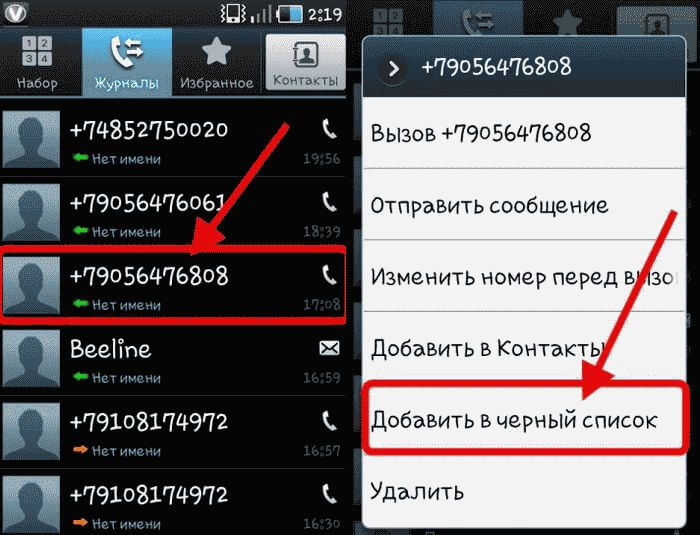 Как заблокировать номер на Андроиде
Как заблокировать номер на Андроиде
Способ №2
Вам нужно зайти в основные настройки звонка и выбрать пункт «отклонение звонка». Здесь переходите в список автоматического отклонения и добавляйте абонентов, общения с которыми вы хотели бы избежать.
Способ №3
Зайдите в свой список контактов и найдите нужный номер, затем нажмите на меню и внесите его в «черный список».
Как заблокировать номер на Айфоне
Если вы хотите узнать, как заблокировать номер на айфоне. Проще всего сделать это из списка звонков или даже текстовых сообщений. Выберите нужного абонента и нажмите на иконку «i» рядом с ним. В меню вам нужно выбрать пункт «блокировка контакта». Теперь этот абонент не побеспокоит вас.
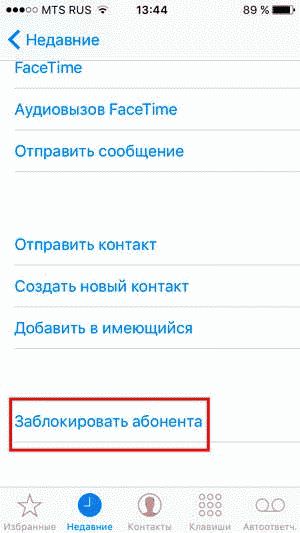 Как заблокировать номер на Айфоне
Как заблокировать номер на Айфоне
С проблемой могут столкнуться люди, которые не знают, как заблокировать номер на нокиа. Дело в том, что у этих телефонов нет встроенной функции, позволяющей игнорировать конкретный номер. Но заменить предустановленную функцию поможет одно из бесплатных приложений. Установите любую программу и избавьтесь от нежелательных звонков навсегда.
Как разместить в Instagram фото в полном размере?
Как заблокировать входящий звонок с определенного номера
Проблема, как быстро заблокировать номер телефона, чтобы не звонили надоедливые поклонники, возникает нередко. При запрете звонков очередной воздыхатель сквозь динамик собственного телефона будет слышать привычные гудки, которые вскоре сменятся короткими. Создастся полное впечатление, будто вы сбросили нежелательный звонок самостоятельно. При этом, на вашем устройстве информации о звонившем человеке не отразится, просмотреть ее можно будет только через приложение или запросив данные у оператора.
С помощью оператора сотовой связи
Если неприятный вопрос, как заблокировать номер телефона, чтобы не звонили, стоит особенно остро, то лучше как можно скорее решить его. Крупнейшие мобильные операторы, такие как МТС, Мегафон, Билайн и Теле2 имеют возможность запретить установку соединения чужого номера с вашим. Чтобы воспользоваться ей, как правило, требуется ввести определенные команды и набор цифр. Абонентам Мегафона поможет услуга, носящая незамысловатое название «Черный список», подключается она бесплатно, а абонентская плата составит не больше рубля в сутки. Подключиться можно так:
- Откройте меню «Сообщения».
- Оставив поле для текста пустым, вышлите смс на номер 5130.
- После отчета о подключении можно добавить нежелательных абонентов. Для этого на 5130 следует отправить телефонную комбинацию цифр, начинающуюся с +7. Удаление из black-листа возможно путем замены в сообщении плюса на минус.
Как заблокировать чужой номер телефона с помощью оператора МТС подскажет данный алгоритм:
- Для задействования услуги наберите на вашем устройстве комбинацию из цифр и символов «*111*442#», после чего нажмите кнопку с трубкой. Подключение абсолютно бесплатное, как и добавление номеров, но ежесуточно с вас будет взиматься плата 1,5 рубля.
- В поле сообщения наберите две двойки, звездочку, а затем номер, который хотите заблокировать. Отправьте на 4424. При удачном добавлении, звонящий будет получать информацию об отключенном устройстве.
Приверженцев оператора Билайн столь важная услуга тоже не обошла стороной. Однако, условия здесь несколько иные. Подключение, как и везде, бесплатное, абонентская плата – 1 рубль ежедневно, а вот за добавление каждого нового телефона придется заплатить 3 рубля. Подключается услуга так:
- Сочетание символов *110*771#, сопровождаемое клавишей вызова, активирует нужную опцию. Заменив последнюю единицу на ноль, вы отключите ее.
- В аналогичной комбинации перед решеткой добавьте звездочку и вносимый телефонный номер, начинающийся с семерки. Так вы занесете абонента в перечень нежелательных.
Как поставить запрет на номер в настройках телефона
Когда речь идет о кнопочном устройстве, то какую бы опцию вы не подключали, придется всегда сверяться с инструкцией к аппарату. Однако, что касается создания списка нежелательных звонков, телефоны одной фирмы похожи. Такая инструкция, вероятнее всего, будет действенна для кнопочных аппаратов Самсунг:
- Войдите в журнал звонков и отыщите в нем тот, что требуется заблокировать.
- Выберите подменю «Опции».
- Прокрутите список команд до конца, пока не увидите «Добавить в черный список».
- На предложение сохранить, отвечайте утвердительно.
Если аппарат, например, Леново или Нокиа, оснащен операционной системой Андроид, то проблему, как заблокировать номер телефона, чтобы не звонили, можно решить, установив специальное приложение:
- Откройте Play Market.
- В поиске введите словосочетание «черный список».
- Из предложенных вариантов выберите тот, что более приемлем для вас.
- Откройте приложение, отыщите кнопку «Добавить» и следуйте подсказкам программы.
Через интернет
Ведущие телефонные операторы уже давно имеют современные сайты, на которых можно прочитать интересующую информацию и войти в личный кабинет для просмотра подключенных услуг. Если вас мучает вопрос, как заблокировать контакт в телефоне, то интернет-кабинет тоже сможет вам помочь. Создать свой перечень нежелательных вызовов можно на сайте любой сотовой компании:
- У Мегафона есть Сервис гид, где пользователь может управлять услугами. Получить доступ к личному кабинету, активировав кнопкой «Вызов» команду *105*00#.
- Для входа в личный кабинет МТС нужно лишь ввести телефонный номер в специальное поле и получить сообщение с паролем.
- Билайн работает по аналогичной схеме: код для авторизации приходит сообщением.